Die Gründe für diese Meldung können sein: Nichteinhaltung die Architektur des installierten Betriebssystems und des Spiels oder anwendungen. Das Installationspaket enthält beschädigte Dateien oder einen Virus in installierter Software. In Version 10 von Windows haben die Entwickler einen Beitrag geleistet Einige Änderungen, die die Softwareversion überprüfen Sicherheit für eine Lizenz, und wenn dies nicht der Fall ist, wird das Programm blockieren, indem Sie eine ähnliche Meldung anzeigen.
Der Inhalt des Artikels:
- 1 Fehlerursache in der Bittiefe des Windows-Betriebssystems
- 2 Fehlerbehebung durch Einstellen der Kompatibilität
- 3 Windows 10 – der Kampf gegen die Piraterie
- 4 Veraltete und kaputte Dateien – der Grund für den Fehler “Unmöglich starte diese Anwendung auf deinem PC ”
- 5 Viren – der Grund für die Sperrung von Programmen
- Der Grund für den Fehler in der Bittiefe des Windows-Betriebssystems
- Fehlerbehebung bei Kompatibilitätseinstellungen
- Windows 10 – der Kampf gegen die Piraterie
- Veraltete und kaputte Dateien – der Grund für den Fehler “Impossible starte diese Anwendung auf deinem PC ”
- Viren – der Grund für die Sperrung von Programmen
Der Grund für den Fehler in der Bittiefe des Windows-Betriebssystems
In den meisten Fällen tritt ein Fehler aufgrund einer Nichtübereinstimmung auf Bittiefe der Anwendung und Windows. Höchstwahrscheinlich, wenn Sie haben Auf dem Monitor wurde eine Meldung angezeigt. Diese Anwendung kann nicht gestartet werden Auf Ihrem PC versuchen Sie dann, eine 64-Bit-Anwendung auszuführen 32-Bit-Betriebssystem. Ansonsten: wenn Sie umgekehrt wären Wenn Sie eine 32-Bit-Anwendung unter 64-Bit-Windows ausführen, treten keine Probleme auf wäre entstanden. Also Windows 64 ist universell da ermöglicht es Ihnen, Anwendungen mit einer geringeren Kapazität auszuführen.
Um die Situation zu korrigieren, können Sie 2 Methoden verwenden:
- Suchen Sie eine Anwendung speziell für Ihre Betriebssystem-Bittiefe. Oft Installationspakete eines Programms werden aufgerufen der Name des Programms oder game_32bit. Laden Sie das entsprechende Paket herunter und installieren.
- Wenn die Anwendung oder das Spiel für Sie wichtig ist, müssen Sie Installieren Sie das Betriebssystem auf einem 64-Bit-Computer neu.
Um die Bittiefe Ihres Operationssaals herauszufinden Systeme:
- Öffnen Sie die “Systemsteuerung”, “System und Sicherheit “,” System “.
- In der Zeile “System Type” sehen Sie die Bittiefe Ihres Betriebssystems. Gleiche Das Fenster kann durch Drücken der Tastenkombination WIN + PAUSE / BREAK geöffnet werden.
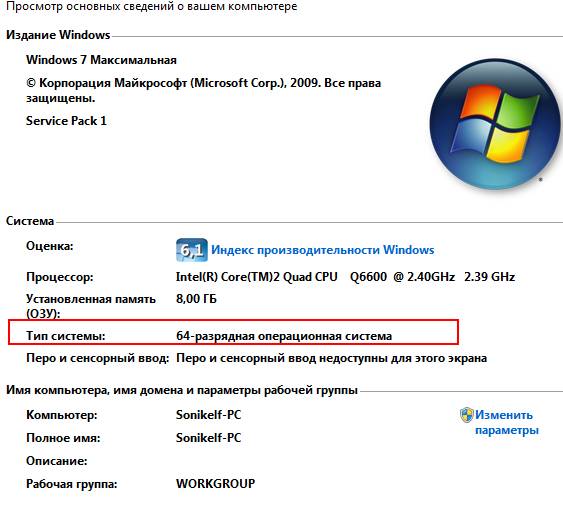
Bittiefe des Betriebssystems
Fehlerbehebung bei Kompatibilitätseinstellungen
Eine der einfachen Lösungen für den Fehler “Start nicht möglich Diese Anwendung auf Ihrem PC wird – Kompatibilitätseinstellungen sein Anwendungen und Betriebssystem. Für den Fall, dass Sie versuchen, die “alten” laufen zu lassen Nehmen wir an, die Anwendung ist 2003, dann brauchen Sie, damit sie richtig funktioniert Wählen Sie eine kompatible Version von Windows – Windows 2000 oder Windows XP. Dafür:
- Klicken Sie mit der rechten Maustaste auf die gewünschte Datei zu rennen.
- Wählen Sie im Kontextmenü “Eigenschaften”.
- In dem sich öffnenden Fenster auf der Registerkarte “Kompatibilität” müssen Sie installieren Aktivieren Sie das Kontrollkästchen und geben Sie das Betriebssystem an, in dem Sie arbeiten möchten Führen Sie das Programm aus. Wählen Sie die Windows-Version aus der Liste aus und klicken Sie auf “OK”.
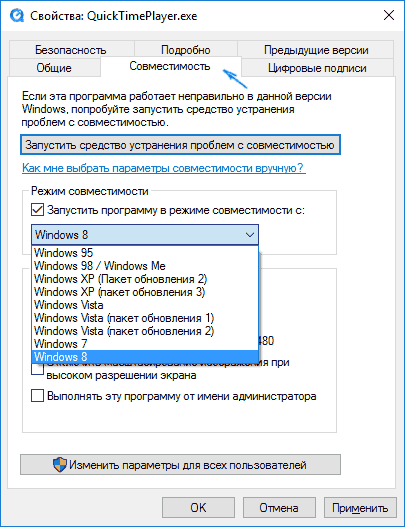
Betriebssystemkompatibilitätseinstellungen
Windows 10 – der Kampf gegen die Piraterie
Sie lesen die Lizenzvereinbarung, wenn Sie diese oder installieren eine andere Anwendung auf Ihrem PC? Ich denke, wie viele, nein. In diesem Die Vereinbarung über die Verwendung von Windows 10 beschreibt die Situation durch Akzeptieren denen Sie zustimmen, den Zugriff auf die Anwendung zu beschränken, wenn es ist raubkopiert. Neue Windows 10-Anforderungen unabhängig Informationen zu dem von Ihnen installierten Programm. Ist das Programm installiert mit allen Arten von Aktivatoren und Patches, dann wird es sein blockiert und Sie werden eine Nachricht sehen – es ist unmöglich zu starten Anwendung auf diesem PC.
So beseitigen Sie Fehler beim Starten von Anwendungen auf Ihrem Computer müssen Sie lizenzierte Software verwenden. Aber nicht alle Benutzer können es sich leisten, eine Lizenz aus einem bestimmten Grund zu verwenden die hohen Kosten einiger Anwendungen. In diesem Fall können Sie Verwenden Sie das Programm ohne Internetverbindung. In diesem Fall Windows kann nicht feststellen, ob die Anwendung raubkopiert wurde.
Veraltete und kaputte Dateien – der Grund für den Fehler “Impossible starte diese Anwendung auf deinem PC ”
Beim Herunterladen eines Spiels oder einer Anwendung können Dateien im Pfad verloren gehen oder der Download wurde überhaupt nicht abgeschlossen. Oft mögen Fälle entstehen bei der Verwendung von Torrent-Programmen. In diesem Wenn Sie die Anwendung erneut herunterladen oder nach einer anderen suchen müssen Quelle. Beim erneuten Download, vorzugsweise beim Booten Deaktivieren Sie möglicherweise betroffene Antivirensoftware und Programme Download – verschiedene Firewalls sowie native Antivirensoftware des Betriebssystems. Deinstallieren Sie vor dem Herunterladen vorherige Anwendung Installationspaket, um zu vermeiden Download-Fehler.
Verschiedene Anwendungen und Spiele können ebenfalls die Fehlerursache sein. sehr alte Versionen von Windows. Sie werden möglicherweise nicht vom System unterstützt. und um sie auszuführen, müssen Sie ein spezielles herunterladen Das Programm ist ein Emulator.
Viren – der Grund für die Sperrung von Programmen
Blockieren von Programmen und der Ausfall verschiedener Systeme – die wichtigsten der Zweck der viralen Software. Also wenn du siehe den Text auf dem Bildschirm – “Diese Anwendung kann nicht ausgeführt werden auf Ihrem PC “, dann müssen Sie die gesamte Installation mit Antivirus scannen das Paket. Befindet sich der Virus tatsächlich im Installationspaket, Es muss entfernt werden, und scannen Sie dann Ihre gesamte das System.
